Hva er AutoClean Pro 2018?
AutoClean Pro 2018 ser ut som en vanlig system optimere, men du bør ikke stole på den fordi spesialister har funnet det å være en uønsket program. Det vil si har de funnet bevis for at dette programmet ikke kan stole fullstendig. Det har en opptreden etterligne en vanlig system optimeringsverktøyet, men sjansene er høye at den viser nonsens søkeresultater å presse brukere til å kjøpe lisensen.
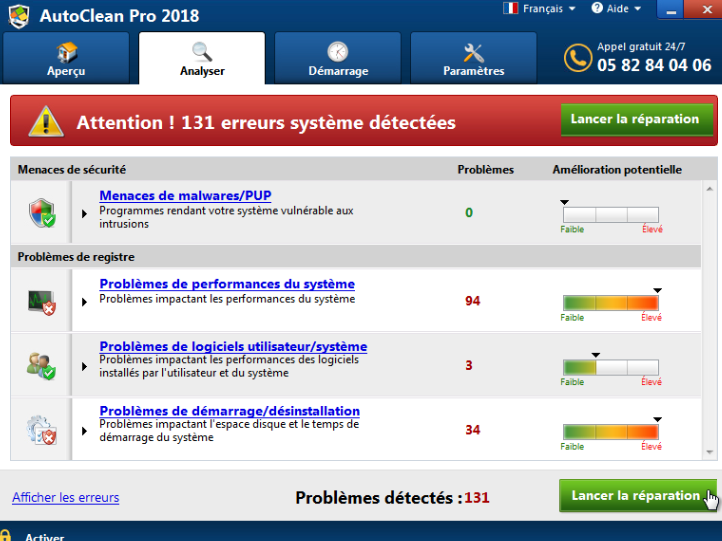
Ikke vær en av brukere som velger å oppgradere det forventer at det kan forbedre systemets ytelse. Hvis du allerede har installert den på datamaskinen, og det har utført systemskanningen, betyr det ikke at det vil fortsette å arbeide beneficially-vil du se for deg at sin gratis versjon er i utgangspunktet ubrukelig, og det er derfor vi anbefaler å fjerne AutoClean Pro 2018 som snart som mulig. Teknisk, det er ikke et skadelig ondsinnet program, så du bør være i stand til å implementere AutoClean Pro 2018 fjerning uten mange problemer.
Hva gjør AutoClean Pro 2018?
AutoClean Pro 2018 vil sikkert skanne systemet for å vise at det er et kraftig program. Deretter finner du alle problemer og upålitelige programmer som trenger å bli fast/slettet ASAP oppført; men hvis du klikker starte reparasjon, vil du bli umiddelbart spurt å kjøpe lisensen av programmet. Ikke forvent det å være et billig verktøy. Hvis du spør oss, tror vi ikke at det er slik en god idé å oppgradere AutoClean Pro 2018 fordi det ikke synes å være et program som kan klareres fullt. Du vil sikkert finne en bedre søknad for en tilsvarende pris, så bedre investere i et mer pålitelig program. Hvis du har besluttet ikke å kjøpe lisensen, må du implementere AutoClean Pro 2018 fjerning fordi det kan begynne å vise sprettoppvinduer oppmuntre du å oppgradere den regelmessig, som du finner før eller senere ekstremt irriterende.
Hvor kommer AutoClean Pro 2018 fra?
Du må avinstallere AutoClean Pro 2018 fra datamaskinen uansett hvordan det har dukket opp på den, dvs uansett du har installert den på datamaskinen, eller det har funnet en måte å komme inn i systemet uten din tillatelse. Mistenkelige PC optimalisering verktøy som AutoClean Pro 2018 spres vanligvis samlet. Dvs de distribueres sammen med andre programmer, så hvis du har installert ny programvare en tid siden, må du ha installert AutoClean Pro 2018 på datamaskinen sammen med den.
Hvordan fjerner jeg AutoClean Pro 2018?
Hvis du finner AutoClean Pro 2018 på datamaskinen, bør du slette den. Dette er ikke veldig vanskelig å bli kvitt det manuelt fordi det skal vises i kontrollpanelet, men hvis dette forteller deg ingenting, og du ikke anser deg selv en avansert bruker, bør du slette AutoClean Pro 2018 automatisk i stedet. For å gjøre dette, må du ha en skanner. Det er en rekke anti-malware skanner brukere kan velge fra, men de er ikke alle pålitelig, så vær forsiktig.
Offers
Last ned verktøyet for fjerningto scan for AutoClean Pro 2018Use our recommended removal tool to scan for AutoClean Pro 2018. Trial version of provides detection of computer threats like AutoClean Pro 2018 and assists in its removal for FREE. You can delete detected registry entries, files and processes yourself or purchase a full version.
More information about SpyWarrior and Uninstall Instructions. Please review SpyWarrior EULA and Privacy Policy. SpyWarrior scanner is free. If it detects a malware, purchase its full version to remove it.

WiperSoft anmeldelse detaljer WiperSoft er et sikkerhetsverktøy som gir sanntids sikkerhet mot potensielle trusler. I dag, mange brukernes har tendens til å laste ned gratis programvare fra Interne ...
Last ned|mer


Er MacKeeper virus?MacKeeper er ikke et virus, er heller ikke en svindel. Mens det er ulike meninger om programmet på Internett, en masse folk som hater så notorisk programmet aldri har brukt det, o ...
Last ned|mer


Mens skaperne av MalwareBytes anti-malware ikke har vært i denne bransjen i lang tid, gjøre de opp for det med sin entusiastiske tilnærming. Flygninger fra slike nettsteder som CNET viser at denne ...
Last ned|mer
Quick Menu
trinn 1. Slette AutoClean Pro 2018 fra nettlesere
Avslutte de uønskede utvidelsene fra Internet Explorer
- Åpne IE, trykk inn Alt+T samtidig og velg Administrer tillegg.


- Velg Verktøylinjer og utvidelser (i menyen til venstre). Deaktiver den uønskede utvidelsen, og velg deretter Søkeleverandører. Legg til en ny og fjern den uønskede søkeleverandøren. Klikk Lukk.


- Trykk Alt+T igjen og velg Alternativer for Internett. Klikk på fanen Generelt, endre/fjern hjemmesidens URL-adresse og klikk på OK.
Endre Internet Explorer hjemmesiden hvis det ble endret av virus:
- Trykk Alt+T igjen og velg Alternativer for Internett.


- Klikk på fanen Generelt, endre/fjern hjemmesidens URL-adresse og klikk på OK.


Tilbakestill nettleseren
- Trykk Alt+T. Velg Alternativer for Internett.


- Åpne Avansert-fanen. Klikk Tilbakestill.


- Kryss av i boksen.


- Trykk på Tilbakestill, og klikk deretter Lukk.


- Hvis du kan ikke tilbakestille nettlesere, ansette en pålitelig anti-malware, og skanne hele datamaskinen med den.
Slette AutoClean Pro 2018 fra Google Chrome
- Åpne Chrome, trykk inn Alt+F samtidig og klikk Settings (Innstillinger).


- Klikk Extensions (Utvidelser).


- Naviger til den uønskede plugin-modulen, klikk på papirkurven og velg Remove (Fjern).


- Hvis du er usikker på hvilke utvidelser fjerne, kan du deaktivere dem midlertidig.


Tilbakestill Google Chrome homepage og retten søke maskinen hvis det var kaprer av virus
- Åpne Chrome, trykk inn Alt+F samtidig og klikk Settings (Innstillinger).


- Under On Startup (Ved oppstart), Open a specific page or set of pages (Åpne en spesifikk side eller et sideutvalg) klikker du Set pages (Angi sider).


- Finn URL-adressen til det uønskede søkeverktøyet, endre/fjern det og klikk OK.


- Under Search (Søk), klikk på knappen Manage search engine (Administrer søkemotor). Velg (eller legg til og velg) en ny standard søkeleverandør, og klikk Make default (Angi som standard). Finn URL-adressen til søkeverktøyet du ønsker å fjerne, og klikk på X. Klikk på Done (Fullført).




Tilbakestill nettleseren
- Hvis leseren fortsatt ikke fungerer slik du foretrekker, kan du tilbakestille innstillingene.
- Trykk Alt+F.


- Velg Settings (Innstillinger). Trykk Reset-knappen nederst på siden.


- Trykk Reset-knappen én gang i boksen bekreftelse.


- Hvis du ikke tilbakestiller innstillingene, kjøper en legitim anti-malware, og skanne PCen.
Fjern AutoClean Pro 2018 fra Mozilla Firefox
- Trykk inn Ctrl+Shift+A samtidig for å åpne Add-ons Manager (Tilleggsbehandling) i en ny fane.


- Klikk på Extensions (Utvidelser), finn den uønskede plugin-modulen og klikk Remove (Fjern) eller Disable (Deaktiver).


Endre Mozilla Firefox hjemmeside hvis den ble endret av virus:
- Åpne Firefox, trykk inn tastene Alt+T samtidig, og velg Options (Alternativer).


- Klikk på fanen Generelt, endre/fjern hjemmesidens URL-adresse og klikk på OK. Gå til Firefox-søkefeltet øverst til høyre på siden. Klikk på søkeleverandør-ikonet og velg Manage Search Engines (Administrer søkemotorer). Fjern den uønskede søkeleverandøren og velg / legg til en ny.


- Trykk OK for å lagre endringene.
Tilbakestill nettleseren
- Trykk Alt+H.


- Klikk Troubleshooting information (Feilsøkingsinformasjon).


- Klikk Reset Firefox - > Reset Firefox (Tilbakestill Firefox).


- Klikk Finish (Fullfør).


- Hvis du ikke klarer å tilbakestille Mozilla Firefox, skanne hele datamaskinen med en pålitelig anti-malware.
Avinstallere AutoClean Pro 2018 fra Safari (Mac OS X)
- Åpne menyen.
- Velg innstillinger.


- Gå til kategorien filtyper.


- Tapp knappen Avinstaller ved uønsket AutoClean Pro 2018 og kvitte seg med alle de andre ukjente oppføringene også. Hvis du er usikker om utvidelsen er pålitelig eller ikke, bare uncheck boksen Aktiver for å deaktivere den midlertidig.
- Starte Safari.
Tilbakestill nettleseren
- Trykk på ikonet og velg Nullstill Safari.


- Velg alternativene du vil tilbakestille (ofte alle av dem er merket) og trykke Reset.


- Hvis du ikke tilbakestiller nettleseren, skanne hele PCen med en autentisk malware flytting programvare.
Site Disclaimer
2-remove-virus.com is not sponsored, owned, affiliated, or linked to malware developers or distributors that are referenced in this article. The article does not promote or endorse any type of malware. We aim at providing useful information that will help computer users to detect and eliminate the unwanted malicious programs from their computers. This can be done manually by following the instructions presented in the article or automatically by implementing the suggested anti-malware tools.
The article is only meant to be used for educational purposes. If you follow the instructions given in the article, you agree to be contracted by the disclaimer. We do not guarantee that the artcile will present you with a solution that removes the malign threats completely. Malware changes constantly, which is why, in some cases, it may be difficult to clean the computer fully by using only the manual removal instructions.
